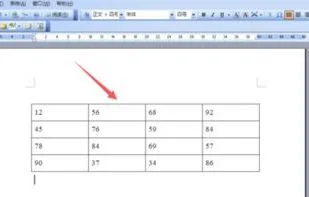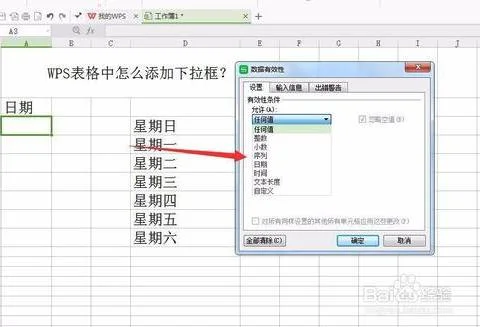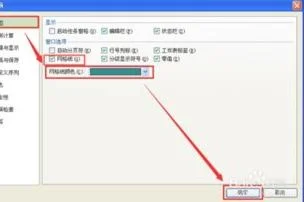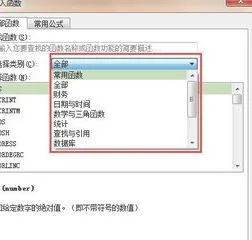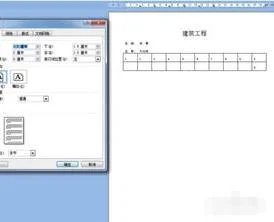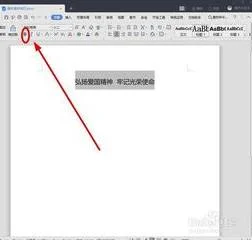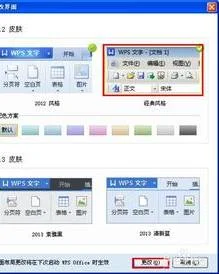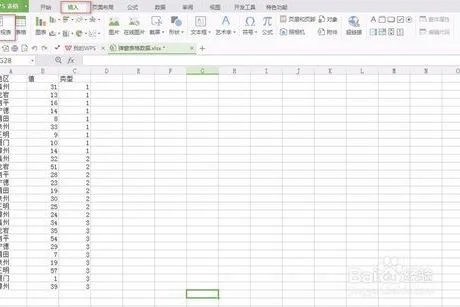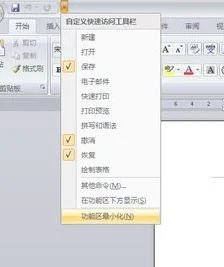1.如何在wps中复制excel表格的数据
1.点击开始开始--插入图表。这个时候可以看到插入的是系统自带的一个图表,并不是需要的图表。
2.同这个图表一起出现的还有一个WPS表格。它的名字是在文档一的图表。
3.发现这个问题就好解决了,既然这个WPS表格式文档一的表格是文档一图表,可以通过编辑这个文档来编辑WPS文字的图表。点击WPS表格打开,打开要插入的WPS表格,或者直接打开。
4.将在文档一的图表里的内容完全的清除掉,变成一个空白的文档。记住什么东西都不要剩下。
5.选中要插入表格中的数据,点击复制或者剪切。
6.在在文档一的图表里选中粘贴,将内容粘贴进去。
7.选中刚刚粘贴好的数据,点击插入--图表。按照提示一步步的将图表做好。
8.做好之后关闭掉掉WPS表格,然后查看WPS文字看看表格是不是变了,这样就把图表插入到WPS文字了。
2.wps怎样只复制公示计算出来的数据
1.打开WPS表格软件,在表格中输入如图所示的数据。
2.在单元格A19中输入公式“=SUM(A1:A18)”,敲一下回车键,就显示出数据了。
3.选择A19单元格并复制,然后在B19上单击右键选择“选择性粘贴”。
4.在弹出的“选择性粘贴”对话框中选择“数值”,单击确定按钮。
5.现在可以看到只粘贴了数值而没有粘贴公式。